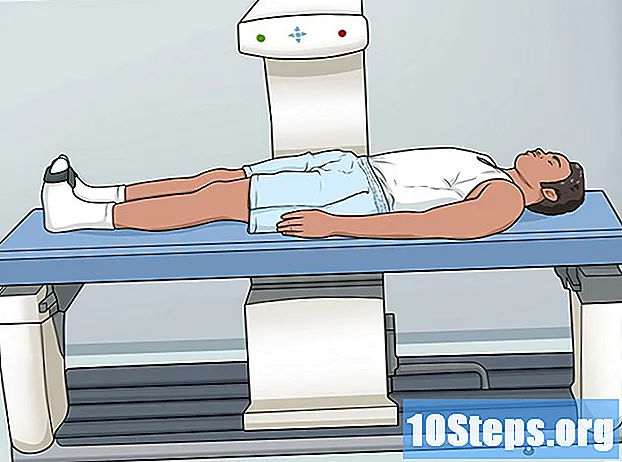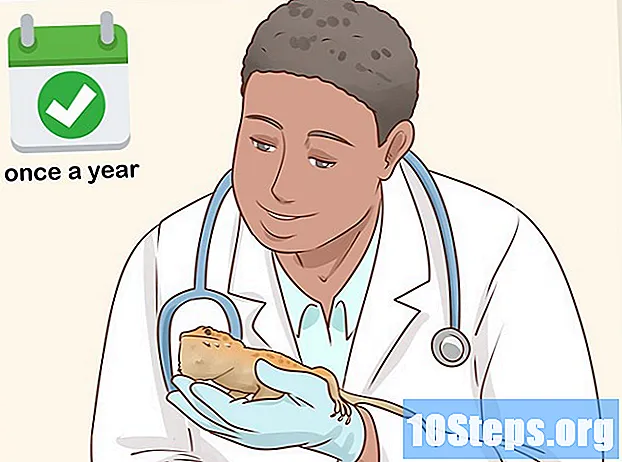सामग्री
विंडोज व्हिस्टाचा वापर करून तुमचा एचपी किंवा कॉम्पॅक संगणक बूट केल्यानंतर, एचपी रिकव्हरी मॅनेजरसह विंडोज व्हिस्टासाठी रिकव्हरी डिस्क तयार करण्याचे सुनिश्चित करा. पुनर्प्राप्ती डिस्क आपल्या संगणकावर बूट होईल आणि आपल्या सिस्टममध्ये अस्थिरता किंवा अपयशी ठरल्यास ऑपरेटिंग सिस्टम आणि सॉफ्टवेअर फॅक्टरी डीफॉल्टमध्ये पुनर्संचयित करेल. सावधगिरी बाळगा की भिन्न उत्पादकांना वेगवेगळ्या सूचना असू शकतात; विंडोज व्हिस्टा चालवणार्या एचपी किंवा कॉम्पॅक डेस्कटॉप कॉम्प्यूटर्सशी संबंधित हे विशिष्ट आहेत.
पायर्या
- विंडोज वापरकर्ता खाते नियंत्रण अक्षम करा.
- शोध फील्डमध्ये प्रारंभ करा आणि टाइप करा "खाते".

- विंडोच्या तळाशी असलेल्या “चालू वापरकर्ता खाते नियंत्रण चालू किंवा बंद करा” असे म्हणणार्या हायपरटेक्स्टवर क्लिक करा.

- "आपल्या संगणकाचे रक्षण करण्यात मदत करण्यासाठी वापरकर्ता खाते नियंत्रण वापरा" (आपल्या संगणकाचे संरक्षण करण्यासाठी वापरकर्ता खाते नियंत्रण (यूएसी) वापरा) च्या पुढील चेकबॉक्सची निवड रद्द करा.

- Ok वर क्लिक करा.

- शोध फील्डमध्ये प्रारंभ करा आणि टाइप करा "खाते".
चालू असलेले कोणतेही डिस्क एन्क्रिप्शन सॉफ्टवेअर अक्षम करा, जसे की बिटलॉक्लर.
प्रारंभ> सर्व प्रोग्राम्स> पीसी मदत आणि साधने> पुनर्प्राप्ती डिस्क निर्माण क्लिक करा.
पुनर्प्राप्ती व्यवस्थापक वेलकम स्क्रीनवरील "पुढील" क्लिक करा.
आपले डिस्क्स तयार करा. पुढील स्क्रीन आपल्याला आपल्या पुनर्प्राप्ती डिस्क बर्न करण्यासाठी आवश्यक असलेल्या प्रत्येक प्रकारच्या किती रिक्त डिस्क्सची आवश्यकता आहे ते सांगेल. प्रत्येक डिस्कला सीडी / डीव्हीडी वर लिहिण्यासाठी कायम मार्कर किंवा विशिष्ट पेनसह क्रमांक द्या जेणेकरून आपण त्यास सहज ओळखू शकाल आणि त्या व्यवस्थित ठेवू शकाल.
तुमच्या ट्रेमध्ये पहिली डिस्क घाला. जेव्हा आपण ट्रे बंद कराल तेव्हा "पुढील" बटण दिसेल.
- पुढे जाण्यासाठी "पुढील" बटणावर क्लिक करा.
- एखादी ऑटोप्ले विंडो दिसल्यास विंडोच्या वरील उजव्या कोपर्यातील "एक्स" क्लिक करून ती बंद करा.
डिस्क सत्यापन विंडोवरील "पुढील" क्लिक करा.
डिस्क तयार होईपर्यंत प्रतीक्षा करा. आपणास रिकव्हरी मॅनेजर प्रोसेस विंडो दिसेल जी प्रोग्राम कसा प्रगती करीत आहे हे आपल्याला सांगेल.
- फायलींचे संग्रहण, डिस्कवर फायली लिहिणे आणि सीडी किंवा डीव्हीडीची सामग्री तपासणे यासह प्रोग्राम 3 टप्प्यांमधून जाईल. यास 20 ते 40 मिनिटे लागू शकतात.
- या प्रक्रियेदरम्यान "रद्द करा" क्लिक केल्यामुळे दूषित आणि निरुपयोगी डिस्कचा परिणाम होऊ शकतो.
जेव्हा आपण "2 पैकी डिस्क 1 यशस्वीरित्या तयार" दर्शवित असलेली स्क्रीन पहाल तेव्हा प्रथम डिस्क काढा (2 पैकी डिस्क 1 यशस्वीरित्या तयार केली गेली).
प्रथम पूर्ण झाल्यानंतर पुढील डिस्क घाला आणि "पुढील" (पुढील) क्लिक करा.
- आपण शेवटची डिस्क तयार करेपर्यंत डिस्क्स बर्न करणे सुरू ठेवा आणि पडद्यावरील सूचनांचे अनुसरण करा.
- जेव्हा आपण "सिस्टम रिकव्हरी डिस्क क्रिएशन कम्प्लीट" असे एक स्क्रीन दिसेल तेव्हा आपण प्रक्रिया समाप्त केली असेल.

डिस्क काढून टाकल्यानंतर "पुढील" क्लिक करा आणि नंतर विभाग पूर्ण करण्यासाठी "समाप्त" क्लिक करा. डिस्क जतन करा आणि अस्थिरता किंवा सिस्टममध्ये बिघाड झाल्यास आपला संगणक पुनर्प्राप्त करण्यासाठी त्या वापरा.
टिपा
- आपल्याला आपल्या पुनर्प्राप्ती डिस्क तयार करण्यास प्रारंभ करण्यासाठी आपल्या संगणकाच्या प्रशासकास परवानग्या (आपण प्रशासक असल्याशिवाय) विचारण्याची आवश्यकता असू शकेल.
- आपल्याकडे पुनर्प्राप्ती डिस्क तयार करण्यासाठी योग्य प्रक्रिया काय आहे हे शोधण्यासाठी आपल्याकडे दुसर्या निर्मात्याकडे नोटबुक किंवा डेस्कटॉप संगणक असल्यास इंटरनेट शोधा. या डिस्क्स तयार करण्यास थोडा वेळ लागेल, परंतु आपला ओएस गमावणे जास्त त्रासदायक होईल.
- आपण सामान्यत: सीडी बर्नरसह सीडी-आरडब्ल्यू (रेकॉर्ड करण्यायोग्य) पुनर्प्राप्ती डिस्क तयार करू शकता, परंतु केवळ काही रेकॉर्ड करण्यायोग्य डीव्हीडी वापरण्याच्या तुलनेत आपल्याला मोठ्या संख्येने डिस्क वापरण्याची आवश्यकता असेल.
- आपल्या पुनर्प्राप्ती डिस्कच्या प्रती बनवा. त्यातील काही आपल्या संगणकासह घरी ठेवा आणि आपण प्रवास करत असता तेव्हा त्यांच्यासह त्यांची दुसरी प्रत घ्या. ही टिप आंतरराष्ट्रीय विद्यार्थ्यांसाठी किंवा घराबाहेर शिकणा other्या इतर विद्यार्थ्यांसाठी विशेष महत्वाची आहे.
चेतावणी
- प्रति संगणकावर फक्त पुनर्प्राप्ती डिस्कचा एक संच बनविला जाऊ शकतो, म्हणून त्या गमावू नका. डिस्क्स काळजीपूर्वक हाताळा आणि त्यांना एका सुरक्षित ठिकाणी ठेवा.
- मिनी डिस्क एचपी रिकव्हरी डिस्क क्रिएटरशी सुसंगत नाहीत.
- आपल्या पुनर्संचयित डिस्कवर विंडोज व्हिस्टाची कोणती आवृत्ती जतन केलेली आहे हे आपणास माहित आहे याची खात्री करा. जर आपल्या संगणकाच्या खरेदीनंतर सर्व्हिस पॅक जोडला गेला असेल तर आपल्याला पुनर्प्राप्ती डिस्क वापरण्या व्यतिरिक्त आपल्याला मायक्रोसॉफ्ट वेबसाइट वरून सर्व्हिस पॅक डाऊनलोड करावा लागेल.
आवश्यक साहित्य
- संगणक
- विंडोज व्हिस्टा
- उच्च प्रतीची डीव्हीडी + आर डिस्क
- पुनर्प्राप्ती व्यवस्थापकासह सुसज्ज एक एचपी किंवा कॉम्पॅक डेस्कटॉप संगणक
- एक डीव्हीडी रेकॉर्डर